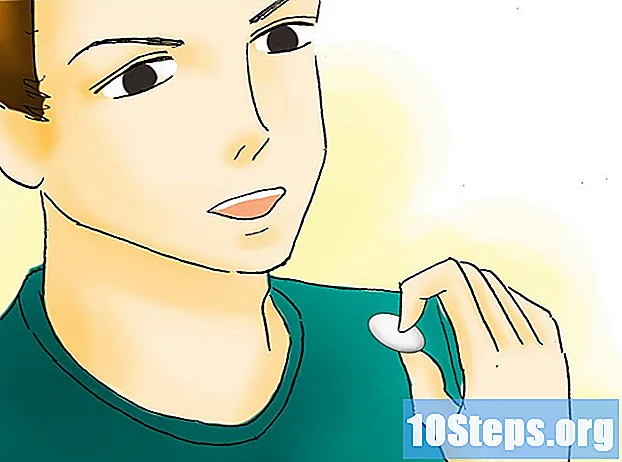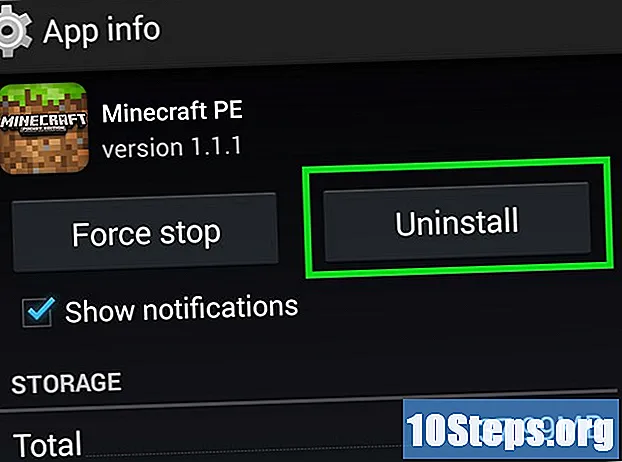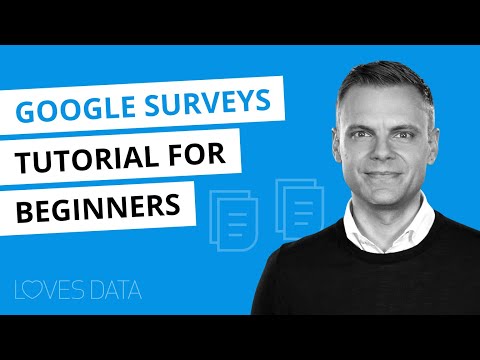
Obsah
Ostatné oddielyPomocou formulárov Google môžete v službe Google vytvárať vlastné prispôsobené prieskumy. Google Forms je jednou z aplikácií prístupných v Dokumentoch Google alebo na Disku. Vytvorenie prieskumu alebo hlasovania je tak jednoduché a jednoduché. Môžete dokonca odoslať prieskum a priamo z neho prijímať a zobrazovať všetky odpovede. Všetky údaje zhromaždené z prieskumu sa automaticky ukladajú do tabuľky uloženej na vašom Disku Google. Upozorňujeme však, že to môžete urobiť iba z webových stránok Disku Google.
Kroky
Metóda 1 z 3: Vytvorenie prieskumu
Prihláste sa na webovú stránku Disku Google. Prejdite z ľubovoľného webového prehliadača na Disk Google (). Prihláste sa pomocou svojej e-mailovej adresy a hesla služby Gmail. Toto je vaše jediné ID Google pre všetky služby Google, vrátane Disku Google.
- Po prihlásení sa dostanete do hlavného adresára. Všetky vaše dokumenty, tabuľky, snímky, formuláre a ďalšie vytvorené v službe Google sa nachádzajú tu.
- V súčasnosti nie je možné vytvoriť formulár Google z mobilnej aplikácie Disk.
- Ak nemáte účet Google, môžete si ho zadarmo vytvoriť na prihlasovacej stránke. Podrobné pokyny na vytvorenie bezplatného účtu nájdete v časti Ako vytvoriť účet Google.

Kliknite na tlačidlo „Nové“ v ľavom hornom rohu. Zobrazí sa rozbaľovacia ponuka so zoznamom všetkých dokumentov alebo súborov, ktoré môžete vytvoriť.
Umiestnite kurzor myši na položku „Viac“ a vyberte „Formuláre Google.„Otvorí sa nová karta alebo okno s novým formulárom bez názvu.
Upravte nastavenia prieskumu. V hornej časti stránky sa nachádza niekoľko možností, pomocou ktorých môžete ovládať svoje nastavenia prieskumu. Začiarknite všetky tieto možnosti a začiarknite políčka, ktoré chcete použiť vo svojom prieskume.
- „Zobraziť indikátor priebehu v dolnej časti stránok s formulármi“ - Túto možnosť začiarknite, ak chcete, aby sa na každej stránke prieskumu zobrazoval indikátor priebehu. To umožní respondentovi poznať jeho celkový pokrok v prieskume.
- „Povoliť jednu odpoveď na osobu“ - začiarknite túto možnosť, ak chcete obmedziť odpovede iba na jednu na respondenta. Môže to byť dobrá voľba, ak nechcete skresľovať svoje výsledky a získavať iba jedinečných respondentov.
- „Náhodné poradie otázok“ - začiarknite túto možnosť, ak chcete, aby sa vaše otázky náhodne zobrazovali rôznym respondentom. To môže byť dobré, ak vaše otázky nesúvisia navzájom alebo nie sú v postupnom poradí.
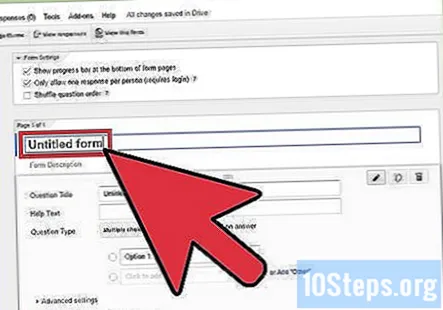
Pomenujte prieskum. Kliknite na text „Bez názvu“ a upravte názov svojho prieskumu. Pod nadpis môžete tiež vložiť voliteľný popis, ktorý vašim respondentom poskytne pozadie, ciele alebo pokyny.
Metóda 2 z 3: Vaše otázky
Napíšte svoju prvú otázku do poľa „Názov otázky“. Do prieskumu môžete vložiť toľko otázok, koľko potrebujete, budete však musieť mať aspoň jednu. Začnite otázkou, ktorú chcete položiť.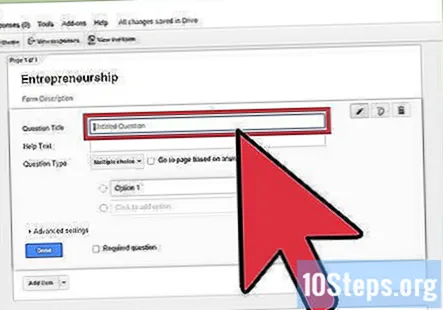
Pridajte text pomocníka pre čitateľa. Môžete pridať text pomocníka, ktorý má respondentov usmerniť pri odpovedaní na otázku. Použite na vysvetlenie všetkého, čo môže byť v otázke mätúce, alebo na doplnenie kontextu.
Vyberte typ otázky. Uveďte, aký typ odpovede je pre otázku prijateľný. Možnosti zobrazíte kliknutím na rozbaľovací zoznam. Môžete ho nastaviť na Text, Viac možností, Zaškrtávacie políčka, Mierka a ďalšie.
Upravte možnosti odpovede. V závislosti od typu otázky sa zmení ďalšia položka poľa. Do príslušných polí zadajte prijateľné odpovede. Napríklad, ak ste si vybrali možnosť viacerých možností, musíte označiť možnosti, ktoré majú byť poskytnuté vašim respondentom. Každý typ otázky má ďalšie „Rozšírené nastavenia“, ktoré môžete tiež zmeniť.
Stanovte otázku ako povinnú. V dolnej časti otázky je začiarkavacie políčko, aby sa z nej stala povinná otázka. Ak chcete, aby to bolo povinné, začiarknite toto políčko. To znamená, že pred prechodom na ďalšiu je vyžadovaná odpoveď.
Kliknutím na tlačidlo „Hotovo“ svoju otázku uložíte. Ak chcete do prieskumu pridať ďalšiu otázku, kliknite na tlačidlo „Pridať položku“ pod ňou.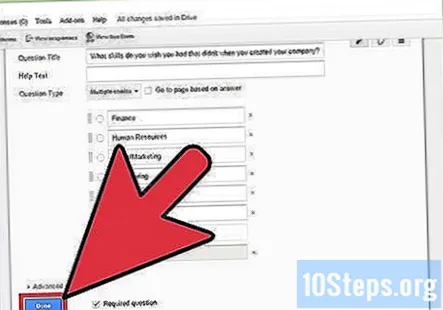
Metóda 3 z 3: Dokončenie a odoslanie prieskumu
Pridajte správu na stránku s potvrdením. Poslednou časťou vášho prieskumu je stránka s potvrdením. Potvrdzovacia stránka je stránka, ktorá sa zobrazí, keď vaši respondenti vykonajú prieskum. Do prvého poľa môžete vložiť všeobecnú správu s poďakovaním alebo potvrdenie o prijatí odpovedí.
Upravte nastavenia stránky s potvrdením. Existuje niekoľko ďalších možností na kontrolu nastavení potvrdenia. Začiarknite tie, ktoré chcete použiť.
- „Zobraziť odkaz na odoslanie ďalšej odpovede“ - začiarknutím tejto možnosti zobrazíte respondentom odkaz na opätovnú odpoveď na prieskum.
- „Zverejniť a zobraziť verejný odkaz na vytvorenie výsledkov“ - začiarknutím tejto možnosti zobrazíte respondentom odkaz na výsledky prieskumu.
- „Povoliť respondentom upravovať odpovede po odoslaní“ - Túto možnosť začiarknite, ak svojim respondentom umožníte upravovať svoje odpovede po odoslaní.
Odošlite formulár. Kliknutím na tlačidlo „Odoslať formulár“ v dolnej časti stránky uložíte svoj prieskum a odošlete ho. Zobrazí sa okno s odkazom na váš dotazník. Distribuujte tento odkaz svojim respondentom. Všetky ich odpovede budú automaticky zaznamenané formulármi Google do súboru tabuľky Google uloženého na vašom Disku Google.
- Zdieľanie prostredníctvom sociálnej siete - tento odkaz na prieskum môžete zdieľať prostredníctvom služieb Google Plus, Facebook a Twitter. Pokračujte kliknutím na príslušné tlačidlá sociálnej siete.
- Odoslať e-mailom - prieskum môžete tiež priamo zdieľať prostredníctvom e-mailu. V poslednej časti okna zadajte e-mailové adresy vašich respondentov.